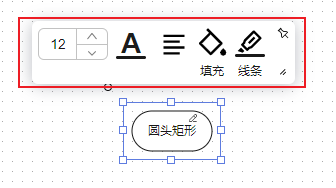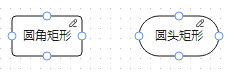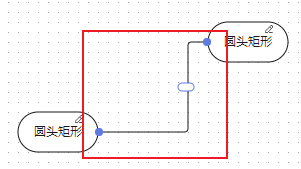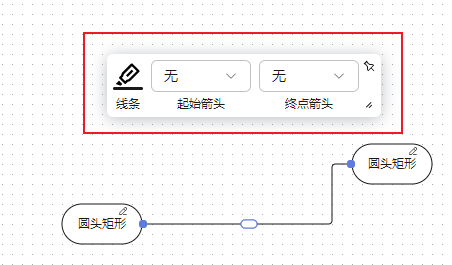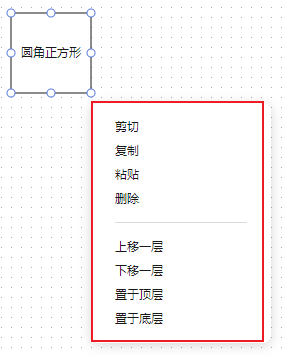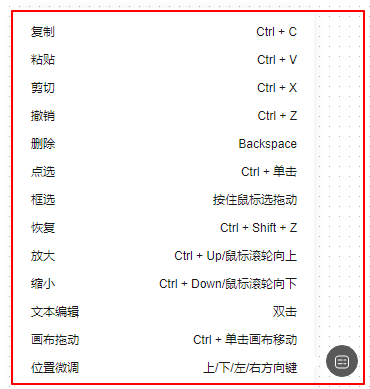更新时间:2025-08-07 GMT+08:00
创建架构制品图
以架构制品图的方式展示架构制品,架构制品是一个从某个特定视角进行架构描述并具备更细粒度的工作产品。
前提条件
- 需拥有流程设计师角色,角色权限请参考DMAP数小二用户角色与权限说明。
- 已创建流程类或流程组,具体请参考通过DMAP数小二创建流程。
创建架构制品图
- 进入DMAP数小二实例控制台界面。
- 选择“流程管理 > 流程设计 > 流程架构视角/业务单元视角”,在目录中选择一个流程组或者流程类。
- 在界面右侧“架构制品图”页签,单击“+”,进入新增架构制品图页面。
- 在左侧面板中选择元素后拖入至画布中。
- 为元素设置关联资产。
- 元素拖入至画布后,单击画布中的元素,在界面右侧面板中关联架构资产。
- 单击“添加关联”,在弹框中选择需要关联的资产类型,如流程类、流程组等,然后勾选该类型下的一个资产,单击“确定”。
- 关联架构资产后,元素文本信息展示为架构资产的名称。
- 如图1单击画布中的元素,设置文本的字体大小、颜色、位置等。
- 创建元素间的连接。
- 根据需求,参考4至7步骤,设计添加多个元素,右键单击元素,可进行“剪切”、“复制”等操作,如图5。同时也可使用快捷键进行页面元素的操作,鼠标放置页面右下角
 查看快捷按键操作,如图6。
查看快捷按键操作,如图6。
- 单击“保存”,架构制品图创建完成。
为避免用户在没有保存的情况下丢失数据,系统每隔5分钟会自动执行保存的操作。
父主题: 通过DMAP数小二创建流程资产